Statický blok s dynamickými vlastnostmi se označuje jako dynamický blok. Dynamické bloky mohou obsahovat vlastnosti k zobrazení, skrytí, protažení, posunutí, otočení, zrcadlení a změnu měřítka geometrie v bloku.
Můžete mít například jeden dynamický blok, který obsahuje vlastnost s možností protažení k reprezentování oken různých šířek v půdorysném nebo bokorysném pohledu.
V tomto článku vytvoříte blok okna, který začíná šířkou 36" a výškou 72", a potom provedete tyto úkony:
- Přidání lineárního parametru
- Přidání akce protažení
- Zkouška bloku
- a více...
Vytvoření bloku
- V prázdném výkresu nakreslete obdélník 36 x 72, který představuje okno. Podle obrázku nakreslete vnitřní obdélníky. Umístěte levý dolní roh okna do pozice 0,0. Toto umístění bude použito jako základní bod vložení bloku.
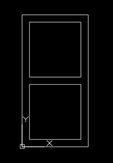
- Klikněte na . Hledat
- Zadejte název bloku. Použijte název, který označuje použití bloku.
- Klikněte na tlačítko Vybrat objekty.

Dialog se dočasně zavře, abyste mohli vybrat objekty.
- Vyberte nakreslené objekty, které představují okno, a stiskněte klávesu Enter.
Dialog se znovu otevře.
- Zaškrtněte možnost Otevřít v editoru bloků.
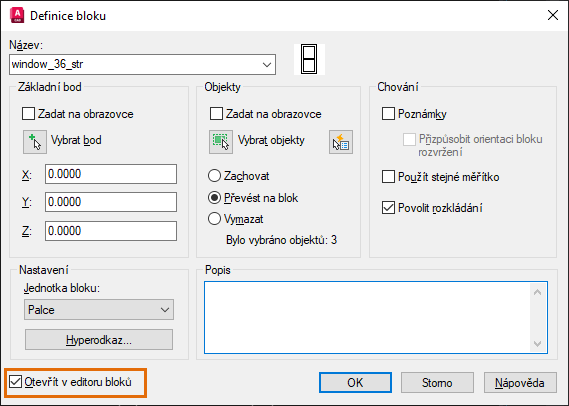
- Kliknutím na tlačítko OK uzavřete dialog.
Zobrazí se Editor bloků a s ním i pás karet.
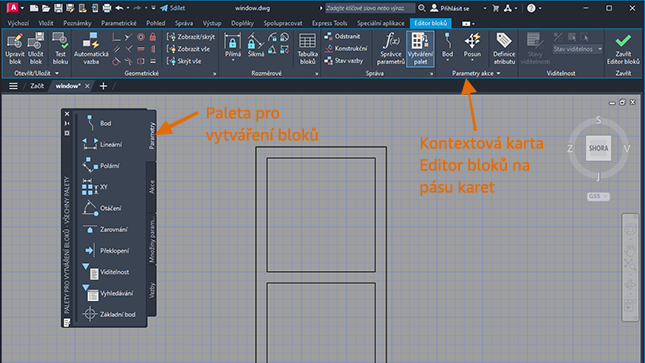
- Pokud není otevřena Paleta pro vytváření bloků, klikněte na . Hledat
Nastavení možnosti protažení
- Parametr. Parametry určují, jak je geometrie akcí ovlivněna při manipulaci s referencí bloku.
- Akce. Akce definují, jak se geometrie reference dynamického bloku přesune, protáhne nebo změní, když bude manipulováno s jeho uzly.
Přidání parametru
Nejprve přidáte lineární parametr, aby byla geometrie omezena na lineární pohyb.
- Ujistěte se, že se nacházíte v prostředí editoru bloků, jak je popsáno výše, nebo vyberte existující referenci bloku ve výkresu, klikněte pravým tlačítkem a vyberte položku Editor bloků.
- Na paletě Vytváření bloků klikněte na .

- Pro první umístění zadejte levý horní roh vnějšího obdélníku.
- Pro druhé umístění zadejte pravý horní roh vnějšího obdélníku.
- Zadejte umístění pro parametr.
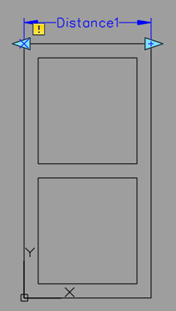
Názorná ukázka přidání parametru
Přidání akce
Parametry se používají k získání vstupu od uživatele, ale bez akce parametr nic neprovede. V příkladu našeho okna bude akce protažení umožňovat protažení a posunutí geometrie na základě vlastností lineárního parametru.
- Na paletě Vytváření bloků klikněte na .

Postupujte podle výzev na příkazovém řádku:
- Vyberte parametr: Vyberte parametr Vzdálenost1.
- Určete parametrický bod, který má být sdružen s akcí, nebo zadejte [Počáteční bod/Druhý bod] <Počáteční>: Určete bod v pravém uzlu parametru (při přesunutí kurzoru poblíž se zobrazí červené X).
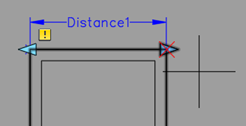
- Určete první roh protahovacího rámečku: Podle obrázku vyberte bod nad a poblíž středu okna.
- Určete protější roh: Podle obrázku vyberte bod dole a vpravo od okna.
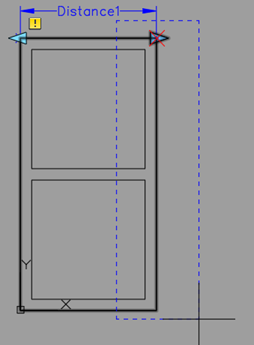
- Vyberte objekty: Pomocí křížení označte celou pravou polovinu okna, poté stiskněte klávesu Enter a dokončete výběr objektů.
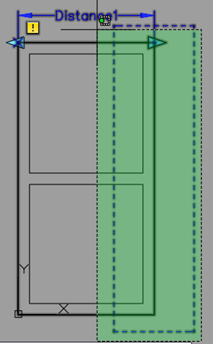 Vedle uzlu parametru, se kterým je asociována, se zobrazí ikona akce.
Vedle uzlu parametru, se kterým je asociována, se zobrazí ikona akce.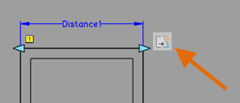
Blok je nyní připraven k použití, ale nejprve si jej otestujeme.
Názorná ukázka přidání akce
Zkouška a uložení bloku
- Klikněte na . Hledat
- Vyberte blok a klikněte na lineární uzel.
- Posouváním kurzoru protáhněte blok nebo zadejte určitou šířku.
- Klikněte na .
- Klikněte na .
- Až budete vyzváni, uložte změny.
Názorná ukázka testování a ukládání
Protažení obou stran z jednoho lineárního uzlu
Nyní řekněme, že chcete při přetažení pravého uzlu protáhnout obě strany současně. To lze provést přidáním další akce protažení ke stejnému lineárnímu parametru. Tato akce se použije na druhou stranu okna. Začněte s dříve vytvořeným dynamickým blokem.
- Vyberte blok, klikněte pravým tlačítkem a vyberte položku Editor bloků.
- Na paletě Vytváření bloků klikněte na .

Postupujte podle výzev na příkazovém řádku:
- Vyberte parametr: Vyberte dříve přidaný parametr Vzdálenost1.
- Určete parametrický bod, který má být sdružen s akcí, nebo zadejte [Počáteční bod/Druhý bod] <Počáteční>: Vyberte stejný uzel parametru jako předtím.
- Určete první roh protahovacího rámečku: Podle obrázku vyberte bod nad a poblíž středu okna.
- Určete protější roh: Podle obrázku vyberte bod níže a vlevo od okna.
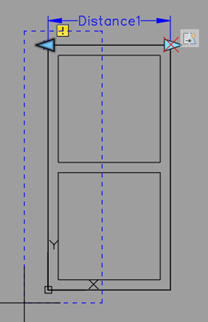
- Vyberte objekty: Pomocí křížení označte celou levou polovinu okna, poté stiskněte klávesu Enter a dokončete výběr objektů.
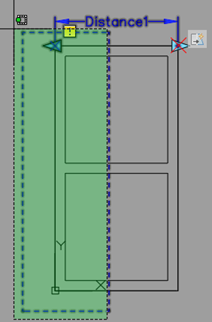
Ve skutečnosti chceme, aby se objekty protáhly v opačném směru od objektů na pravé straně, například když je uzel přetažen doprava, objekty se protáhnou doleva. Podle obrázku definujte tuto akci, upravte vlastnost Odsazení úhlu akce.
- Pokud není paleta Vlastnosti otevřena, klikněte na . Hledat
- Klikněte na ikonu akce protažení, kterou jste právě přidali, aby se její vlastnosti zobrazily na paletě Vlastnosti.
Poznámka: Ujistěte se, že je možnost Protažení zobrazena jako typ objektu na paletě Vlastnosti.
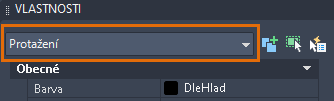
- Na paletě Vlastnosti nastavte Odsazení úhlu na 180. To způsobí, že se vybrané objekty při přetažení lineárního uzlu protáhnou v opačném směru.
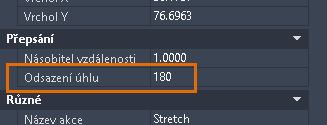
- Blok otestujte tak, jak je popsáno výše.
- Klikněte pravým tlačítkem na ikonu akce, která byla právě přidána.
- Klikněte na tlačítko Vymazat.
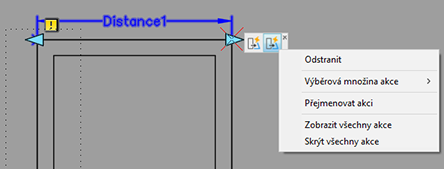
Názorná ukázka přidání druhé akce protažení
Protažení bloku v přírůstcích
Řekněme, že chcete povolit pouze okna široká mezi 24" a 60" s 6" přírůstky. Omezit akci protažení můžete určením parametru protažení.
- Pokud blok není otevřen v Editoru bloků, dvakrát klikněte na okno s možností protažení, které bylo vytvořeno dříve, a kliknutím na tlačítko OK upravte blok.
- Vyberte lineární parametr, Vzdálenost1, klikněte pravým tlačítkem myši a vyberte položku Vlastnosti.
Vyhledejte část Množina hodnot.
- V rozevíracím seznamu Typ vzd. vyberte možnost Přírůstek.
- Zadejte 6 jako přírůstek vzdálenosti.
- Zadejte hodnotu 24 jako minimální vzdálenost.
- Zadejte hodnotu 60 jako maximální vzdálenost.
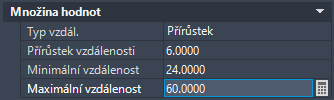
- Blok otestujte tak, jak je popsáno výše. Všimněte si slabých bílých čar omezujících přírůstky, které jsou povoleny.
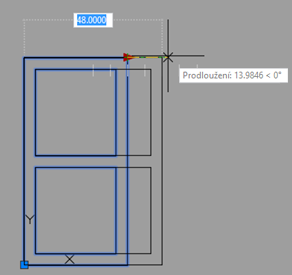
Protažení bloku pomocí seznamu hodnot
Místo protažení v přírůstcích bude možná užitečné povolit pouze okna, jejichž šířka je 24", 36" nebo 48".
- Pokud blok není otevřen v Editoru bloků, dvakrát klikněte na okno s možností protažení, které bylo vytvořeno dříve, a kliknutím na tlačítko OK upravte blok.
- Vyberte lineární parametr, Vzdálenost1, klikněte pravým tlačítkem myši a vyberte položku Vlastnosti.
Vyhledejte část Množina hodnot.
- V rozevíracím seznamu Typ vzd. vyberte možnost Seznam.
- Klikněte na tlačítko vedle okna Seznam hodnot vzdálenosti.
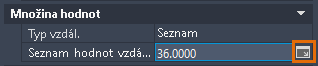
- V dialogu Přidat hodnotu vzdálenosti přidejte 24 a 48 a klikněte na tlačítko OK. Hodnota 36 se přidá automaticky, protože se jedná o délku lineárního parametru.
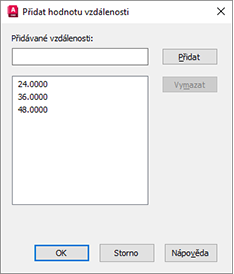
- Blok otestujte tak, jak je popsáno výše. Opět si všimněte slabých bílých čar omezujících velikosti, které jsou povoleny.
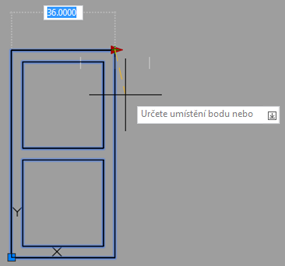
Dynamické bloky mohou být velmi užitečné a mohou vás ochránit před vytvořením stovek statických bloků. Vytvoření bloku s možností protažení se může zdát jako složité, ale pamatujte si základní postup: přidejte parametr, použijte akci a vyzkoušejte blok.